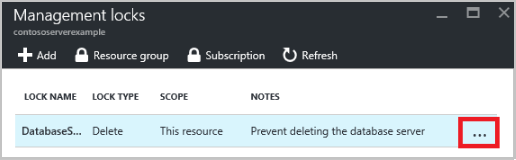Notitie
Voor toegang tot deze pagina is autorisatie vereist. U kunt proberen u aan te melden of de directory te wijzigen.
Voor toegang tot deze pagina is autorisatie vereist. U kunt proberen de mappen te wijzigen.
Dit artikel bevat stappen voor probleemoplossing waarmee u Azure Backup-fouten met betrekking tot communicatie met de VM-agent en -extensie kunt oplossen.
Als uw Azure-probleem niet wordt opgelost in dit artikel, gaat u naar de Azure-forums op Microsoft Q & A en Stack Overflow. U kunt uw probleem posten in deze forums of posten op @AzureSupport op Twitter. U kunt ook een Azure-ondersteuningsaanvraag indienen. Als u een ondersteuningsaanvraag wilt indienen, selecteert u op de pagina Azure-ondersteuningOndersteuning krijgen.
Stapsgewijze handleiding voor het oplossen van back-upfouten
De meest voorkomende back-upfouten kunnen zelf worden opgelost door de onderstaande stappen voor probleemoplossing te volgen:
Stap 1: De status van azure-VM controleren
- Zorg ervoor dat de inrichtingsstatus van de Azure-VM in 'Running' staat: als de inrichtingsstatus van de virtuele machine de status Gestopt/Ge-dealloceerd/Bijwerken heeft, zal dit de back-upbewerking verstoren. Open Azure Portal > VM > Overzicht > en controleer of de VM-status aangeeft dat deze actief is, en probeer de back-upbewerking opnieuw uit te voeren.
- Controleer op updates of herstarts van het besturingssysteem: Zorg ervoor dat er geen updates of herstarts van het besturingssysteem in behandeling zijn op de VM.
Stap 2: De servicestatus van de Azure VM-gastagent controleren
-
Zorg ervoor dat de Azure VM-gastagent-service is gestart en up-to-date
- Op een Virtuele Windows-machine:
- Navigeer naar services.msc en zorg ervoor dat de Windows Azure VM Guest Agent-service actief is. Zorg er ook voor dat de nieuwste versie is geïnstalleerd. Zie Problemen met de Gastagent van Windows-VM's voor meer informatie.
- De Azure VM-agent wordt standaard geïnstalleerd op een Windows-VM die is geïmplementeerd vanuit een Azure Marketplace-installatiekopie vanuit de portal, PowerShell, opdrachtregelinterface of een Azure Resource Manager-sjabloon. Een handmatige installatie van de agent kan nodig zijn wanneer u een aangepaste VM-installatiekopie maakt die in Azure is geïmplementeerd.
- Bekijk de ondersteuningsmatrix om te controleren of de VM wordt uitgevoerd op het ondersteunde Windows-besturingssysteem.
- Op een Linux-VM,
- Zorg ervoor dat de Azure VM-gastagentservice wordt uitgevoerd door de opdracht
ps -euit te voeren. Zorg er ook voor dat de nieuwste versie is geïnstalleerd. Zie problemen met de linux-VM-gastagent voor meer informatie. - Zorg ervoor dat de afhankelijkheden van de Linux-VM-agent op systeempakketten de ondersteunde configuratie hebben. Bijvoorbeeld: Ondersteunde Python-versie is 2.6 en hoger.
- Bekijk de ondersteuningsmatrix om te controleren of de VM wordt uitgevoerd op het ondersteunde Linux-besturingssysteem.
- Zorg ervoor dat de Azure VM-gastagentservice wordt uitgevoerd door de opdracht
- Op een Virtuele Windows-machine:
Stap 3: De status van de Azure VM-extensie controleren
- Zorg ervoor dat alle Azure VM-extensies de status 'Inrichten geslaagd' hebben: als een extensie de status Mislukt heeft, kan dit de back-up verstoren.
- Open de Azure-portal > VM > Instellingen > Extensies > Extensies status en controleer of alle extensies in de toestand provisioning succeeded zijn.
- Zorg ervoor dat alle extensieproblemen zijn opgelost en probeer de back-upbewerking opnieuw uit te voeren.
- Zorg ervoor dat com+ systeemtoepassing actief is. De Distributed Transaction Coordinator-service moet ook worden uitgevoerd als Network Service-account. Volg de stappen in dit artikel om COM+ en MSDTC-problemen op te lossen.
Stap 4: De status van de Azure Backup-extensie controleren
Azure Backup maakt gebruik van de vm-momentopname-extensie om een toepassingsconsistente back-up van de virtuele Azure-machine te maken. Azure Backup installeert de extensie als onderdeel van de eerste geplande back-up die wordt geactiveerd na het inschakelen van een back-up.
Zorg ervoor dat de VMSnapshot-extensie niet de status Mislukt heeft: Volg de stappen in deze sectie om te controleren of de Azure Backup-extensie in orde is.
Controleer of de extensie wordt geblokkeerd door antivirussoftware: bepaalde antivirussoftware kan voorkomen dat extensies worden uitgevoerd.
Controleer op het moment van de back-upfout of er logboekvermeldingen zijn in Event Viewer toepassingslogboeken met foutieve toepassingsnaam: IaaSBcdrExtension.exe. Als u vermeldingen ziet, is het mogelijk dat het antivirusprogramma dat is geconfigureerd op de virtuele machine, de uitvoering van de back-upextensie beperkt. Test door de volgende mappen in de antivirusconfiguratie uit te sluiten en voer de back-upbewerking opnieuw uit.
C:\Packages\Plugins\Microsoft.Azure.RecoveryServices.VMSnapshotC:\WindowsAzure\Logs\Plugins\Microsoft.Azure.RecoveryServices.VMSnapshot
Controleer of netwerktoegang is vereist: uitbreidingspakketten worden gedownload uit de opslagplaats van de Azure Storage-extensie en uploads van de extensiestatus worden geplaatst in Azure Storage. Meer informatie.
- Als u een niet-ondersteunde versie van de agent gebruikt, moet u uitgaande toegang tot Azure Storage in die regio vanuit de VIRTUELE machine toestaan.
- Als u de toegang tot
168.63.129.16het gebruik van de gastfirewall of een proxy hebt geblokkeerd, mislukken extensies, ongeacht het bovenstaande. Poorten 80, 443 en 32526 zijn vereist, meer informatie.
Zorg ervoor dat DHCP is ingeschakeld in de gast-VM: dit is vereist om het host- of infrastructuuradres van DHCP op te halen, zodat de back-up van de IaaS-VM werkt. Als u een statisch privé-IP-adres nodig hebt, moet u dit configureren via Azure Portal of PowerShell en ervoor zorgen dat de DHCP-optie in de VIRTUELE machine is ingeschakeld, meer informatie.
Zorg ervoor dat de VSS Writer-service actief is: volg deze stappen om PROBLEMEN met VSS Writer op te lossen.
Volg de richtlijnen voor aanbevolen procedures voor back-ups: bekijk de aanbevolen procedures om back-ups van Azure-VM's in te schakelen.
Raadpleeg de richtlijnen voor versleutelde schijven: als u back-ups inschakelt voor virtuele machines met een versleutelde schijf, controleert u of u alle vereiste machtigingen hebt opgegeven. Zie Back-up maken en herstellen van versleutelde Azure-VM's voor meer informatie.
UserErrorGuestAgentStatusUnavailable: VM-agent kan niet communiceren met Azure Backup
Foutcode: UserErrorGuestAgentStatusUnavailable
Foutbericht: VM-agent kan niet communiceren met Azure Backup
De Azure VM-agent is mogelijk gestopt, verouderd, in een inconsistente status of niet geïnstalleerd. Deze statussen verhinderen dat de Azure Backup-service momentopnamen activeert.
-
Open Azure Portal> VM-instellingen> Eigenschappen> deelvenster en zorg ervoor dat de VM-status> Actief is en dat de Agentstatus Gereed is. Als de VM-agent is gestopt of een inconsistente status heeft, start u de agent opnieuw op
- Open Azure Portal > VM > Instellingen > Extensies> Zorg ervoor dat alle extensies in de status inrichten geslaagd staan. Als dat niet het probleem is, volgt u deze stappen om het probleem op te lossen.
GuestAgentSnapshotTaskStatusError: kan niet communiceren met de VM-agent voor de status van de momentopname
Foutcode: GuestAgentSnapshotTaskStatusError
Foutbericht: Kan niet communiceren met de VM-agent voor de status van de momentopname
Nadat u een VM voor de Azure Backup-service hebt geregistreerd en gepland, start Backup de taak door te communiceren met de VM-back-upextensie om een momentopname van een bepaald tijdstip te maken. Een van de volgende voorwaarden kan verhinderen dat de momentopname wordt geactiveerd. Als de momentopname niet wordt geactiveerd, kan er een back-upfout optreden. Voer de volgende stappen voor probleemoplossing uit in de vermelde volgorde en voer de bewerking opnieuw uit:
Oorzaak 1: De agent is geïnstalleerd op de virtuele machine, maar reageert niet (voor Windows-VM's)
Oorzaak 2: De agent die op de VM is geïnstalleerd, is verouderd (voor Linux-VM's)
Oorzaak 3: De status van de momentopname kan niet worden opgehaald of een momentopname kan niet worden gemaakt
Oorzaak 4: configuratieopties voor VM-agent zijn niet ingesteld (voor Linux-VM's)
Oorzaak 5: De oplossing voor toepassingsbeheer blokkeert IaaSBcdrExtension.exe
UserErrorVmProvisioningStateFailed: de VM bevindt zich in een mislukte provisioningstatus
Foutcode: UserErrorVmProvisioningStateFailed
Foutbericht: De VM heeft de status mislukte voorziening
Deze fout treedt op wanneer een van de extensiefouten de VM in een toestand van mislukte inrichtingsprovisie plaatst.
Open Azure-portal > VM > Instellingen > Extensies > Extensies-status en controleer of alle extensies in de toestand 'Inrichting geslaagd' zijn. Voor meer informatie, zie Inrichtingsstatussen.
- Als een extensie de status Mislukt heeft, kan deze de back-up verstoren. Zorg ervoor dat deze extensieproblemen zijn opgelost en probeer de back-upbewerking opnieuw uit te voeren.
- Als de inrichtingsstatus van de VM zich in een updatestatus bevindt, kan deze de back-up verstoren. Zorg ervoor dat het in orde is en voer de back-upbewerking opnieuw uit.
UserErrorRpCollectionLimitReached: de limiet voor de verzameling herstelpunten is bereikt
Foutcode: UserErrorRpCollectionLimitReached
Foutbericht: de maximumlimiet voor het verzamelen van herstelpunten is bereikt.
- Dit probleem kan zich voordoen als er een vergrendeling is op de resourcegroep van herstelpunten die het automatisch opruimen van herstelpunten verhindert.
- Dit probleem kan ook optreden als meerdere back-ups per dag worden geactiveerd. Momenteel wordt slechts één back-up per dag aanbevolen, omdat de onmiddellijke herstelpunten gedurende 1-5 dagen worden bewaard per de geconfigureerde momentopname en slechts 18 direct RP’s op een bepaald moment kunnen worden gekoppeld aan een VM.
- Het aantal herstelpunten in herstelpuntverzamelingen en resourcegroepen voor een VIRTUELE machine mag niet groter zijn dan 18. Als u een nieuw herstelpunt wilt maken, verwijdert u de bestaande herstelpunten.
Aanbevolen actie:
U kunt dit probleem oplossen door de vergrendeling van de resourcegroep van de virtuele machine te verwijderen en de bewerking opnieuw uit te voeren om opschoning te activeren.
Notitie
Back-upservice maakt een afzonderlijke resourcegroep dan de resourcegroep van de virtuele machine voor het opslaan van herstelpuntenverzameling. U wordt aangeraden de resourcegroep die is gemaakt voor gebruik door de back-updienst niet te vergrendelen. De naamgevingsindeling van de resourcegroep die is gemaakt door de Backup-service is: AzureBackupRG_<Geo>_<number>. Bijvoorbeeld: AzureBackupRG_northeurope_1
Stap 1: Vergrendeling verwijderen uit de resourcegroep van het herstelpunt
Stap 2: Verzameling herstelpunten opschonen
UserErrorKeyvaultPermissionsNotConfigured - Backup beschikt niet over voldoende machtigingen voor de sleutelkluis voor back-up van versleutelde VM's
Foutcode: UserErrorKeyvaultPermissionsNotConfigured
Foutbericht: Back-up beschikt niet over voldoende machtigingen voor de sleutelkluis voor back-up van versleutelde VM's.
Als u een back-upbewerking wilt uitvoeren op versleutelde VM's, moet deze machtigingen hebben voor toegang tot de sleutelkluis. Machtigingen kunnen worden ingesteld via de Azure portal/ PowerShell/ CLI.
Notitie
Als de vereiste machtigingen voor toegang tot de sleutelkluis al zijn ingesteld, voert u de bewerking na enige tijd opnieuw uit.
ExtensionSnapshotFailedNoNetwork - Momentopname mislukt omdat er geen netwerkverbinding beschikbaar is op de virtuele machine
Foutcode: ExtensionSnapshotFailedNoNetwork
Foutbericht: Momentopnamebewerking is mislukt vanwege geen netwerkverbinding op de virtuele machine
Nadat u een VM voor de Azure Backup-service hebt geregistreerd en gepland, start Backup de taak door te communiceren met de VM-back-upextensie om een momentopname van een bepaald tijdstip te maken. Een van de volgende voorwaarden kan verhinderen dat de momentopname wordt geactiveerd. Als de momentopname niet wordt geactiveerd, kan er een back-upfout optreden. Voer de volgende stap voor probleemoplossing uit en voer de bewerking opnieuw uit:
De status van de momentopname kan niet worden opgehaald of een momentopname kan niet worden gemaakt
ExtensionOperationFailedForManagedDisks: VMSnapshot-extensiebewerking mislukt
Foutcode: ExtensionOperationFailedForManagedDisks
Foutbericht: VMSnapshot-extensiebewerking is mislukt
Nadat u een VM voor de Azure Backup-service hebt geregistreerd en gepland, start Backup de taak door te communiceren met de VM-back-upextensie om een momentopname van een bepaald tijdstip te maken. Een van de volgende voorwaarden kan verhinderen dat de momentopname wordt geactiveerd. Als de momentopname niet wordt geactiveerd, kan er een back-upfout optreden. Voer de volgende stappen voor probleemoplossing uit in de vermelde volgorde en voer de bewerking opnieuw uit: Oorzaak 1: De status van de momentopname kan niet worden opgehaald of er kan geen momentopname worden gemaaktvanwege oorzaak 2: de agent is geïnstalleerd in de VIRTUELE machine, maar reageert niet (voor Windows-VM's)Oorzaak 3: De agent die is geïnstalleerd op de VIRTUELE machine is verouderd (voor Linux-VM's)
BackUpOperationFailed / BackUpOperationFailedV2 - Back-up mislukt met een interne fout
Foutcode: BackUpOperationFailed/BackUpOperationFailedV2
Foutbericht: Back-up is mislukt met een interne fout: voer de bewerking over een paar minuten opnieuw uit
Nadat u een VM voor de Azure Backup-service hebt geregistreerd en gepland, start Backup de taak door te communiceren met de VM-back-upextensie om een momentopname van een bepaald tijdstip te maken. Een van de volgende voorwaarden kan verhinderen dat de momentopname wordt geactiveerd. Als de momentopname niet wordt geactiveerd, kan er een back-upfout optreden. Voer de volgende stappen voor probleemoplossing uit in de vermelde volgorde en voer de bewerking opnieuw uit:
Oorzaak 1: De agent die is geïnstalleerd op de VIRTUELE machine, maar reageert niet (voor Windows-VM's)
Oorzaak 2: De agent die op de VM is geïnstalleerd, is verouderd (voor Linux-VM's)
Oorzaak 3: De status van de momentopname kan niet worden opgehaald of een momentopname kan niet worden gemaakt
Oorzaak 5: Er komt een extensieversie/bits niet overeen met de Windows-versie die u gebruikt of de volgende module is beschadigd: C:\Packages\Plugins\Microsoft.Azure.RecoveryServices.VMSnapshot\<extension version>\iaasvmprovider.dll
Als u dit probleem wilt oplossen, controleert u of de module compatibel is met x86 (32-bits)/x64-versie (64-bits) van regsvr32.exe en voert u de volgende stappen uit:- Ga in de betreffende VM naar het Configuratiescherm -> Programma en functies.
- Verwijder Visual C++ Redistributable (x64) voor Visual Studio 2015.
- Installeer Visual C++ Redistributable (x64) opnieuw voor Visual Studio 2015 in de VIRTUELE machine. Voer de volgende stappen uit om te installeren:
- Ga naar de map: C:\Packages\Plugins\Microsoft.Azure.RecoveryServices.VMSnapshot\<LatestVersion>
- Zoek en voer het vcredist2013_x64-bestand uit om te installeren.
- Probeer de back-upbewerking opnieuw.
UserErrorUnsupportedDiskSize - De geconfigureerde schijfgrootte(en) wordt momenteel niet ondersteund door Azure Backup
Foutcode: "UserErrorUnsupportedDiskSize"
Foutbericht: De geconfigureerde schijfgrootte(en) worden momenteel niet ondersteund door Azure Backup.
De back-upbewerking kan mislukken bij het maken van een back-up van een virtuele machine met een schijfgrootte van meer dan 32 TB. Back-ups van versleutelde schijven groter dan 4 TB worden momenteel niet ondersteund. Zorg ervoor dat de schijfgrootte(en) kleiner is dan of gelijk is aan de ondersteunde limiet door de schijven te splitsen.
UserErrorBackupOperationInProgress : kan geen back-up starten omdat er momenteel een andere back-upbewerking wordt uitgevoerd
Foutcode: UserErrorBackupOperationInProgress (Gebruikersfout: back-upbewerking in uitvoering)
Foutbericht: Kan geen back-up starten omdat er momenteel een andere back-upbewerking wordt uitgevoerd
Uw recente back-uptaak is mislukt omdat er een bestaande back-uptaak wordt uitgevoerd. U kunt een nieuwe back-uptaak pas starten als de huidige taak is voltooid. Zorg ervoor dat de back-upbewerking die momenteel wordt uitgevoerd, is voltooid voordat u een andere back-upbewerking activeert of plant. Ga als volgt te werk om de status van de back-uptaken te controleren:
- Meld u aan bij Azure Portal en selecteer Alle services. Typ "Recovery Services" en selecteer Recovery Services-kluizen. De lijst met Recovery Services-kluizen wordt weergegeven.
- Selecteer in de lijst met Recovery Services-kluizen een kluis waarin de back-up is geconfigureerd.
- Selecteer in het menu van het kluisdashboard de optie Back-uptaken waarin alle back-uptaken worden weergegeven.
- Als er een back-uptaak wordt uitgevoerd, wacht u tot deze is voltooid of annuleert u de back-uptaak.
- Als u de back-uptaak wilt annuleren, klikt u met de rechtermuisknop op de back-uptaak en selecteert u Annuleren of PowerShell gebruiken.
- Als u de back-up opnieuw hebt geconfigureerd in een andere kluis, moet u ervoor zorgen dat er geen back-uptaken worden uitgevoerd in de oude kluis. Als deze bestaat, annuleert u de back-uptaak.
- Als er een back-uptaak wordt uitgevoerd, wacht u tot deze is voltooid of annuleert u de back-uptaak.
- Voer de back-up-bewerking opnieuw uit.
Als de geplande back-upbewerking langer duurt en conflicteert met de volgende back-upconfiguratie, bekijk dan de aanbevolen procedures, back-upprestaties en hersteloverwegingen.
UserErrorCrpReportedUserError: de back-up is mislukt vanwege een fout. Zie Jobfoutberichtdetails voor meer informatie
Foutcode: UserErrorCrpReportedUserError
Foutbericht: Back-up is mislukt vanwege een fout. Zie de details in het bericht met de taakfout voor meer informatie.
Deze fout wordt gerapporteerd vanaf de IaaS-VM. Als u de hoofdoorzaak van het probleem wilt identificeren, gaat u naar de instellingen van de Recovery Services-kluis. Onder de sectie Bewaking, selecteer back-uptaken om te filteren en de status weer te geven. Selecteer Fouten om de details van het onderliggende foutbericht te bekijken. Voer verdere acties uit op basis van de aanbevelingen op de pagina met foutdetails.
UserErrorBcmDatasourceNotPresent - Back-up is mislukt: deze virtuele machine wordt niet (actief) beveiligd door Azure Backup
Foutcode: UserErrorBcmDatasourceNotPresent
Foutbericht: Back-up is mislukt: deze virtuele machine wordt niet (actief) beveiligd door Azure Backup.
Controleer of de opgegeven virtuele machine actief (niet in de onderbrekingsstatus) is beveiligd door Azure Backup. U kunt dit probleem oplossen door ervoor te zorgen dat de virtuele machine actief is en voer de bewerking vervolgens opnieuw uit.
UserErrorConnectivityDnsResolutionFailure - Connectiviteitsproblemen vanwege DNS
Foutcode:UserErrorConnectivityDnsResolutionFailure
Foutbericht: de bewerking is mislukt omdat de Azure Backup-workloadextensie geen verbinding kan maken met de vereiste Azure-eindpunten vanwege DNS-omzettingsfouten.
Oorzaak: deze fout treedt op wanneer de VM de DNS-namen (Domain Name System) voor de vereiste Azure Backup-service-eindpunten niet kan omzetten.
Aanbevolen actie: Voer de volgende stappen uit om dit probleem op te lossen:
- Controleer de DNS-omzetting: zorg ervoor dat de DNS-oplossing (Azure DNS of aangepaste DNS) die is geconfigureerd voor de virtuele machine, openbare Azure-eindpunten correct kan omzetten.
- Controleer privé-eindpunten: als u privé-eindpunten gebruikt voor de Recovery Services-kluis, controleert u of de vereiste DNS-records zijn geconfigureerd in uw privé-DNS-zones. Ontbrekende vermeldingen veroorzaken deze fout vaak. Als u de benodigde DNS-vermeldingen wilt weergeven en controleren, raadpleegt u de DNS-vereisten voor privé-eindpunten.
- Controleer de netwerktoegang: controleer of netwerkbeveiligingsgroepen (NSG's) of firewalls uitgaand DNS-verkeer (UDP/TCP-poort 53) of toegang tot de vereiste Azure Backup- en Storage-servicetags niet blokkeren.
-
Connectiviteit testen: Vanaf de virtuele machine, gebruik
nslookupofTest-NetConnectionom de URL's van de kluis en opslag op te lossen. Zorg ervoor dat de URL's verwijzen naar de juiste IP-adressen (interne IP-adressen als u privé-eindpunten gebruikt, anders openbare IP-adressen).
Oorzaken en oplossingen
De agent is geïnstalleerd op de virtuele machine, maar reageert niet (voor Windows-VM's)
Oplossing voor deze fout
De VM-agent is mogelijk beschadigd of de service is mogelijk gestopt. Door de VM-agent opnieuw te installeren, krijgt u de nieuwste versie. Het helpt ook om de communicatie met de service opnieuw op te starten.
Bepaal of de Windows Azure Guest Agent-service wordt uitgevoerd in de VM-services (services.msc). Start de Windows Azure Guest Agent-service opnieuw op en start de back-up.
Als de Windows Azure Guest Agent-service niet zichtbaar is in services, gaat u in Configuratiescherm naar Programma's en onderdelen om te bepalen of de Windows Azure Guest Agent-service is geïnstalleerd.
Als de Windows Azure-gastagent wordt weergegeven in Programma's en onderdelen, verwijdert u de Windows Azure-gastagent.
Download en installeer de nieuwste versie van de agent-MSI. U moet beheerdersrechten hebben om de installatie te voltooien.
Controleer of de Windows Azure Guest Agent-services worden weergegeven in de services.
Een back-up op aanvraag uitvoeren:
- Selecteer Nu back-up maken in de portal.
Controleer ook of Microsoft .NET 4.5 is geïnstalleerd op de virtuele machine. .NET 4.5 is vereist om de VM-agent te laten communiceren met de service.
De agent die op de VM is geïnstalleerd, is verouderd (voor Linux-VM's)
Oplossing
De meeste agentgerelateerde of extensiegerelateerde fouten voor Linux-VM's worden veroorzaakt door problemen die van invloed zijn op een verouderde VM-agent. Volg deze algemene richtlijnen om dit probleem op te lossen:
Volg de instructies voor het bijwerken van de Linux VM-agent.
Notitie
We raden u ten zeerste aan de agent alleen bij te werken via een distributieopslagplaats. Het is niet raadzaam om de agentcode rechtstreeks vanuit GitHub te downloaden en bij te werken. Als de meest recente agent voor uw distributie niet beschikbaar is, neemt u contact op met de distributieondersteuning voor instructies over het installeren ervan. Als u wilt controleren op de meest recente agent, gaat u naar de pagina windows Azure Linux-agent in de GitHub-opslagplaats.
Zorg ervoor dat de Azure-agent wordt uitgevoerd op de virtuele machine door de volgende opdracht uit te voeren:
ps -eAls het proces niet wordt uitgevoerd, start u het opnieuw met behulp van de volgende opdrachten:
Voor Ubuntu/Debian:
sudo systemctl restart walinuxagentVoor andere distributies:
sudo systemctl restart waagent
Configureer de agent voor automatisch opnieuw opstarten.
Voer een nieuwe testback-up uit. Als de fout zich blijft voordoen, verzamelt u de volgende logboeken van de VIRTUELE machine:
- /var/lib/waagent/*.xml
- /var/logboek/waagent.log
- /var/log/azure/*
Als u uitgebreide logboekregistratie voor waagent nodig hebt, voert u de volgende stappen uit:
- Zoek in het bestand /etc/waagent.conf de volgende regel: Uitgebreide logboekregistratie inschakelen (y|n)
- Wijzig de waarde Logs.Verbose van n in y.
- Sla de wijziging op en start waagent opnieuw door de stappen uit te voeren die eerder in deze sectie zijn beschreven.
Configuratieopties voor VM-agent zijn niet ingesteld (voor Linux-VM's)
Een configuratiebestand (/etc/waagent.conf) beheert de acties van waagent. Configuration File Options Extensions.Enable moet zijn ingesteld op y en Provisioning.Agent moet worden ingesteld op auto zodat Backup werkt. Zie voor een volledige lijst met opties voor vm-agentconfiguratiebestanden https://github.com/Azure/WALinuxAgent#configuration-file-options
De oplossing voor toepassingsbeheer blokkeert IaaSBcdrExtension.exe
Als u AppLocker (of een andere oplossing voor toepassingsbeheer) uitvoert en de regels zijn gebaseerd op uitgevers of paden, kunnen deze verhinderen dat het uitvoerbare IaaSBcdrExtension.exe wordt uitgevoerd.
Oplossing voor dit probleem
Sluit het /var/lib pad of het uitvoerbare bestand IaaSBcdrExtension.exe uit van AppLocker (of andere toepassingsbeheer software.)
De status van de momentopname kan niet worden opgehaald of een momentopname kan niet worden gemaakt
De VM-back-up is afhankelijk van het uitgeven van een momentopnameopdracht aan het onderliggende opslagaccount. Back-up kan mislukken omdat deze geen toegang heeft tot het opslagaccount of omdat de uitvoering van de momentopnametaak is vertraagd.
Oplossing voor dit probleem
De volgende voorwaarden kunnen ertoe leiden dat de momentopnametaak mislukt:
| Oorzaak | Oplossing |
|---|---|
| De VM-status wordt onjuist gerapporteerd omdat de VM wordt afgesloten in Remote Desktop Protocol (RDP). | Als u de VIRTUELE machine afsluit in RDP, controleert u de portal om te bepalen of de VM-status juist is. Als dit niet juist is, sluit u de VIRTUELE machine in de portal af met behulp van de optie Afsluiten op het VM-dashboard. |
| De VM kan het host- of infrastructuuradres niet ophalen van DHCP. | DHCP moet zijn ingeschakeld in de gast, anders werkt de IaaS VM-back-up niet. Als de VM het host- of infrastructuuradres niet kan ophalen uit DHCP-antwoord 245, kan deze geen extensies downloaden of uitvoeren. Als u een statisch privé-IP-adres nodig hebt, moet u dit configureren via Azure Portal of PowerShell en ervoor zorgen dat de DHCP-optie in de VIRTUELE machine is ingeschakeld. Meer informatie over het instellen van een statisch IP-adres met PowerShell. |
Verwijder de vergrendeling van de herstelpunt-resourcegroep.
Meld u aan bij het Azure-portaal.
Ga naar Alle resources en selecteer de resourcegroep voor de herstelpuntverzameling in het volgende formaat AzureBackupRG_
<Geo>_<number>.Selecteer Vergrendelingen in de sectie Instellingen om de vergrendelingen weer te geven.
Als u de vergrendeling wilt verwijderen, selecteert u het beletselteken en selecteert u Verwijderen.
Schoon de verzameling herstelpunten op
Nadat u de vergrendeling hebt verwijderd, moeten de herstelpunten worden opgeschoond.
Als u de resourcegroep van de virtuele machine of de VM zelf verwijdert, blijven de directe herstelmomentopnamen van beheerde schijven actief en verlopen volgens de ingestelde retentieperiode. Als u de momentopnamen voor direct herstellen wilt verwijderen (als u ze niet meer nodig hebt) die zijn opgeslagen in de verzameling herstelpunten, moet u de verzameling herstelpunten opschonen volgens de onderstaande stappen.
Als u de herstelpunten wilt opschonen, volgt u een van de methoden:
-
Herstelpuntverzameling opschonen door back-up op aanvraag uit te voeren
-
Verzameling herstelpunten opschonen vanuit Azure Portal
Herstelpuntverzameling opschonen door back-up op aanvraag uit te voeren
Nadat u de vergrendeling hebt verwijderd, activeert u een back-up op aanvraag. Deze actie zorgt ervoor dat de herstelpunten automatisch worden opgeschoond. Verwacht dat deze bewerking op aanvraag de eerste keer mislukt. Het zorgt er echter voor dat automatisch opschonen wordt uitgevoerd in plaats van handmatige verwijdering van herstelpunten. Na de schoonmaak zou de volgende geplande back-up moeten slagen.
Notitie
Automatisch opschonen vindt plaats na enkele uren na het activeren van de back-up op aanvraag. Als de geplande back-up nog steeds mislukt, probeert u de verzameling herstelpunten handmatig te verwijderen met behulp van de stappen die hier worden vermeld.
Verzameling herstelpunten opschonen vanuit Azure Portal
Als u de verzameling herstelpunten, die niet is gewist vanwege de vergrendeling van de resourcegroep, handmatig wilt wissen, voert u de volgende stappen uit:
Meld u aan bij het Azure-portaal.
Selecteer alle resources
Selecteer Resourcegroep, het deelvenster Overzicht wordt weergegeven.
Selecteer de optie Verborgen typen weergeven om alle verborgen resources weer te geven. Selecteer de verzamelingen herstelpunten met de volgende indeling AzureBackupRG_
<VMName>_<number>.Selecteer Verwijderen om de verzameling herstelpunten op te schonen.
Voer de back-upbewerking opnieuw uit.
Notitie
Als de resource (RP Collection) een groot aantal herstelpunten heeft, kan er een time-out optreden en mislukt het verwijderen van deze punten vanuit de portal. Dit is een bekend CRP-probleem, waarbij alle herstelpunten niet worden verwijderd in de opgegeven tijd en er een time-out optreedt voor de bewerking. De verwijderbewerking slaagt echter meestal na twee of drie nieuwe pogingen.